Az AirPod használata
Szerző:
Louise Ward
A Teremtés Dátuma:
9 Február 2021
Frissítés Dátuma:
28 Június 2024
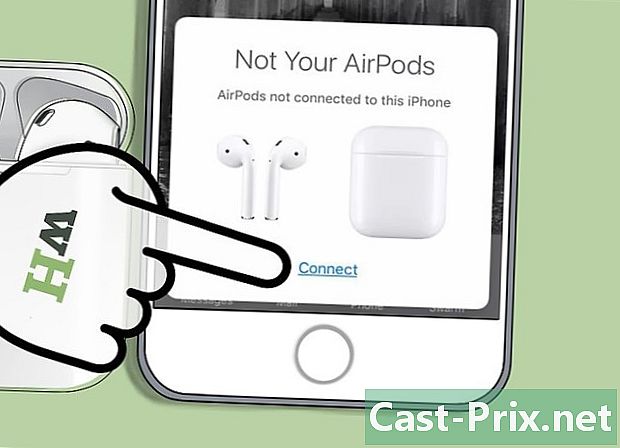
Tartalom
- szakaszában
- 1. rész Az AirPod párosítása iOS 10.2 iPhone készülékkel
- 2. rész Az AirPod párosítása más iPhone-okkal
- 3. rész A repülőgépek párosítása Mac-rel
- 4. rész Az AirPod párosítása a Windows 10 számítógéppel
- 5. rész Az AirPod használata
- 6. rész Töltse be az AirPod-okat
Most vásárolta meg az Apple legújabb vezeték nélküli fejhallgatóját, és meg akarja tanulni, hogyan kell használni őket? Az AirPod a többi Bluetooth eszközhöz hasonlóan használható, de az összes szolgáltatás, például a Siri-vel való kapcsolat, csak akkor érhető el, ha iOS 10.2 (vagy újabb) vagy újabb verziót futtató iPhone vagy iPad készülékhez csatlakoztatja őket, vagy Mac macOS Sierra alatt.
szakaszában
1. rész Az AirPod párosítása iOS 10.2 iPhone készülékkel
-
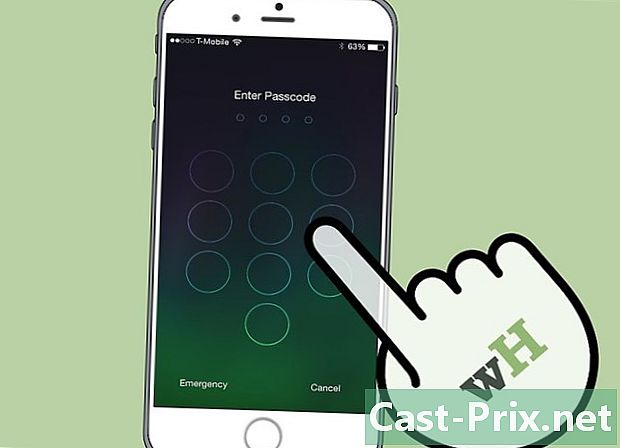
Nyisd ki iPhone-ját. Nyomja meg a Kezdőlap gombot a Touch ID használatával, vagy írja be hozzáférési kódját a zárolási képernyőn. -

Nyomja meg a kezdőlap gombot. Ekkor megjelenik a kezdőképernyő, ha még nem volt ilyen. -

Tartsa az AirPods tokot az iPhone mellett. Az AirPod-oknak esetükben zárva kell lenniük. -

Nyissa fel az AirPods tok fedelét. A telepítővarázsló elindul az iPhone készüléken. -
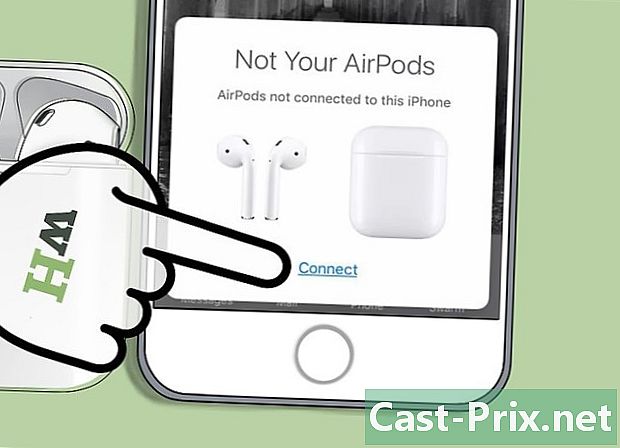
Koppintson a Bejelentkezés elemre. A párbeszéd folyamat elindul. -

Válassza az OK lehetőséget. Az Ön iPhone készüléke párosítva van az AirPod-okkal.- Ha csatlakozik az iCloudhoz, az AirPod automatikusan párosul az összes többi eszközzel, amelyen iOS 10.2 vagy újabb fut, vagy a macOS Sierra (Mac esetén), és ugyanazzal az Apple ID-vel csatlakozik az iCloudhoz.
2. rész Az AirPod párosítása más iPhone-okkal
-
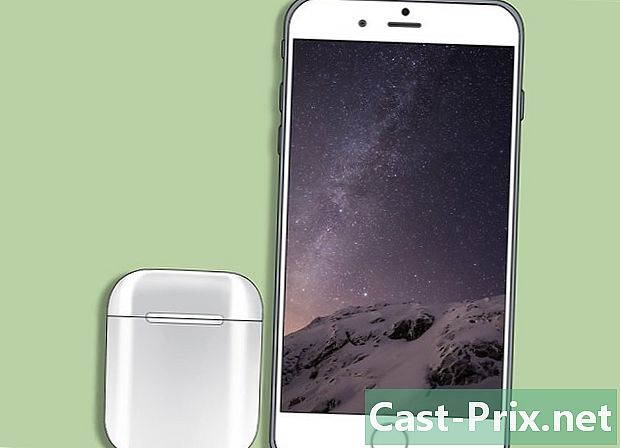
Helyezze az AirPods tokot az iPhone mellé. Az AirPod-oknak esetükben kell lenniük, és a fedélnek zárva kell lennie. -
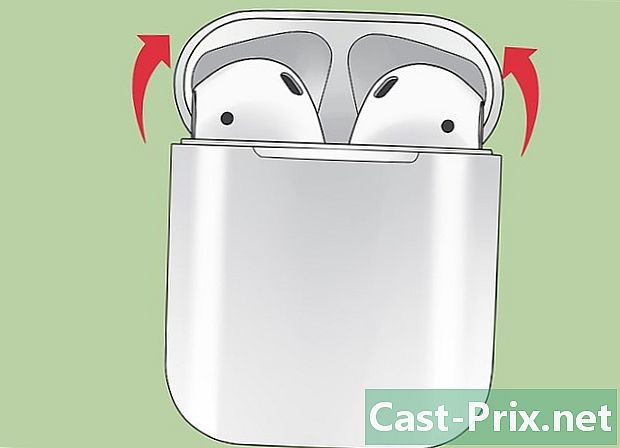
Nyissa fel az AirPods tok fedelét. -

Tartsa lenyomva a konfigurációs gombot. Ez az kicsi, lekerekített gomb az AirPods tok hátulján. Tartsa nyomva, amíg az értesítő lámpa fehér fényt nem bocsát ki. -
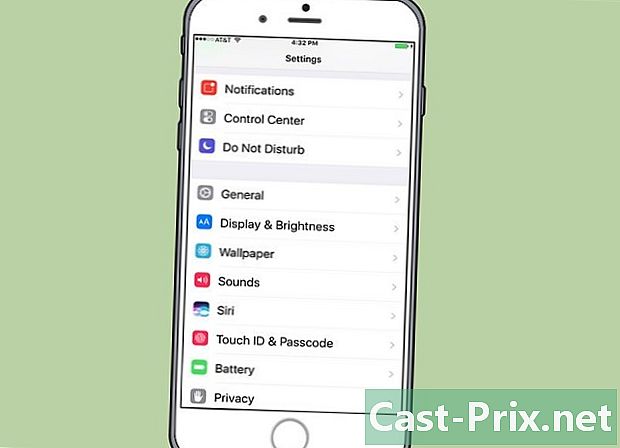
Nyissa meg az iPhone beállításait. Érintse meg a szürke, bevágott kerék ikont (⚙️), amely általában a kezdőképernyőn található. -
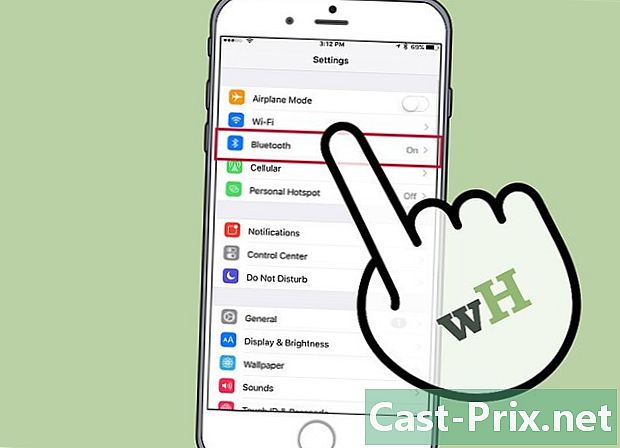
Koppintson a Bluetooth elemre. az opció Bluetooth a menü tetején található. -
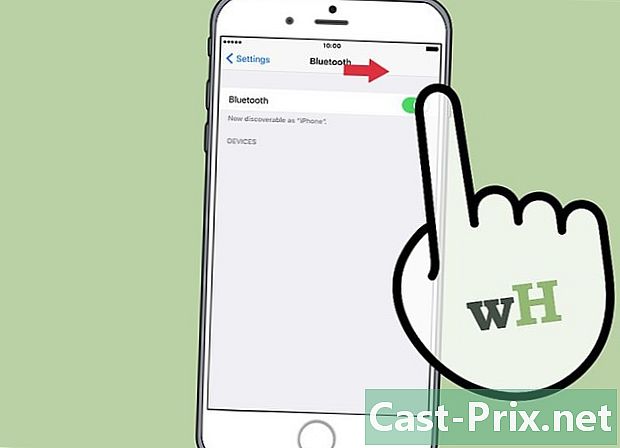
Csúsztassa a kapcsolót a helyzetbe egy. Zölden világít, jelezve, hogy a Bluetooth most engedélyezve van. -

Válassza az AirPods lehetőséget. Látni fogja, hogy azok megjelennek a szakaszban EGYÉB KÉSZÜLÉKEK.- Miután az AirPod készülékeket párosították az iPhoneoddal, látni fogják őket megjelenni a szakaszban ESZKÖZÖK a menüből.
3. rész A repülőgépek párosítása Mac-rel
-
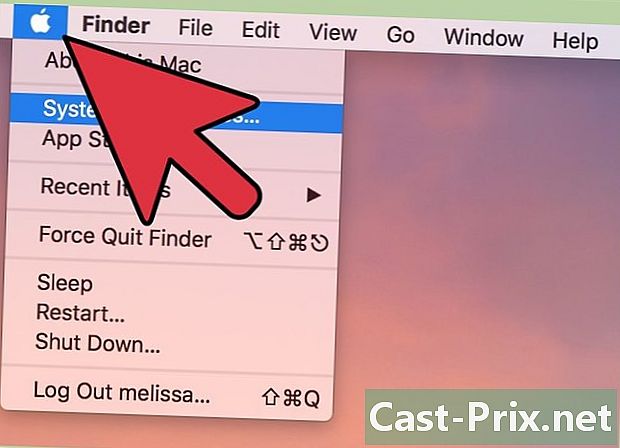
Kattintson az Apple menüre. Ez az alma ikon a képernyő bal felső sarkában. -
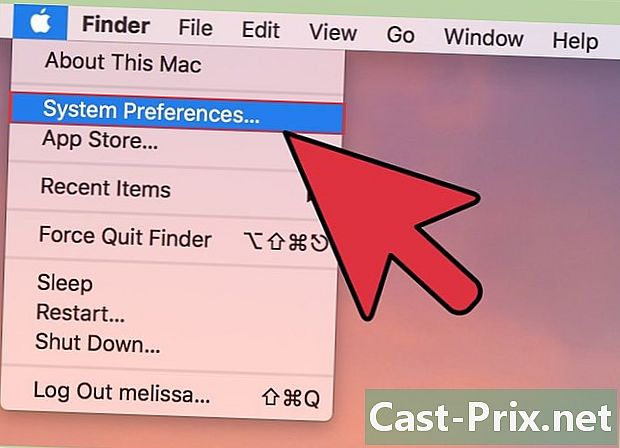
Válassza a Rendszerbeállítások lehetőséget. Ez az opció a legördülő menü tetején található. -
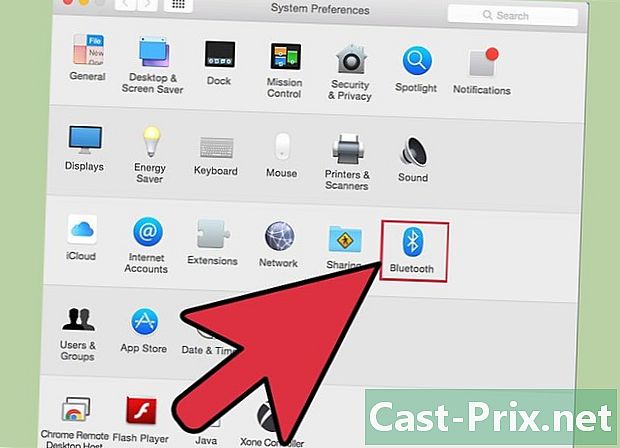
Válassza a Bluetooth lehetőséget. az opció Bluetooth az ablak közepén van. -
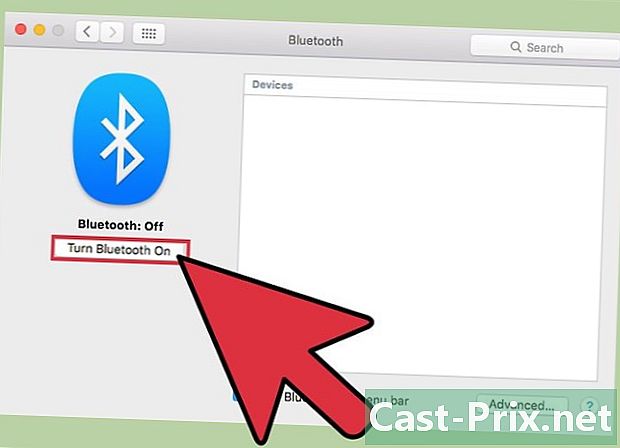
Kattintson a Bluetooth bekapcsolása elemre. Ez a párbeszédablak bal oldalán található lehetőség. -

Tartsa az AirPods négyzetet a Mac mellett. Az AirPod-oknak a saját esetükben kell lenniük, és az tok fedelének zárva kell lennie. -

Nyissa meg az AirPods tokját. -

Tartsa lenyomva a konfigurációs gombot. A konfigurációs gomb az AirPods tok hátulján található kerek gomb. Tartsa nyomva, amíg egy fehér fény villogni nem kezd. -

Kattintson az AirPods elemre. Ez a beállítás megjelenik a szakaszban készülékek a Mac Bluetooth párbeszédpanel jobb oldalán. -

Válassza a Pár lehetőséget. Az AirPod készülékei párosítva vannak a Mac-rel.- Jelölje be a négyzetet Mutassa a Bluetooth-ot a menüsorban a párbeszédpanel alján. Ez aktiválja a legördülő menüt, amelyből kiválaszthatja az AirPod-eket audio kimenetként a Mac-ből, anélkül, hogy átmenne a rendszer preferenciáin.
4. rész Az AirPod párosítása a Windows 10 számítógéppel
- Nyissa meg az AirPod készülék tokját. Ezután nyomja meg a számítógép párosítási gombját. Ha látja, hogy valaki a SwiftPair használatával jelentkezik be, fogadja el. Ugyanaz, mint egy ceruza, billentyűzet vagy egér párosítása.
- Nyissa meg a Bluetooth beállításokat. Kattintson a beállítások > perifériák > Bluetooth és más eszközök.
- sajtó Adjon hozzá egy eszközt.
- választ Bluetooth.
- Válassza ki az AirPod-ot.
- Hagyja, hogy a Windows Update befejezze a párosítási folyamatot.
- Kezdje el használni az AirPod-ot. Az AirPod-okat most sikerült párosítani a Windows 10 számítógéppel.
5. rész Az AirPod használata
-
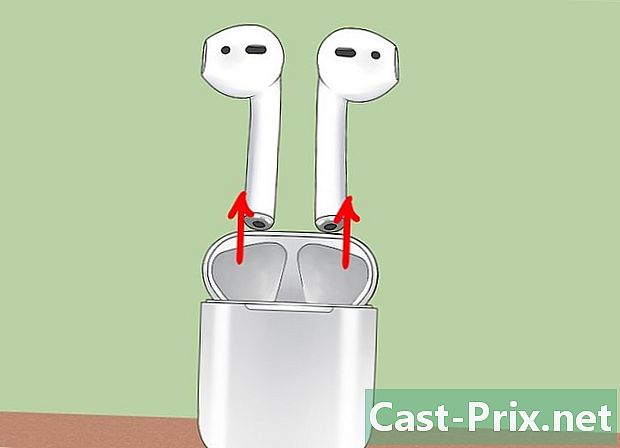
Vegye ki az AirPod-kat az esetükből. Az AirPod automatikusan bekapcsol, ha eltávolítja őket a házból. Azonnal használatra készek. -
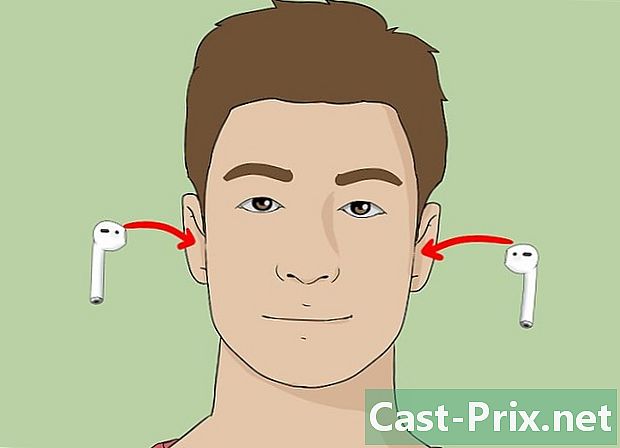
Helyezze az AirPod-ot a fülébe. A helyükre állításuk után automatikusan csatlakoznak a használt párosított eszköz audio kimenetéhez. A passzív hangok, például riasztási értesítések és csengőhangok hallásához nincs szükség további manipulációra.- Kezdje el zeneszám, podcast, videó vagy más audio fájl lejátszását a párosított eszközön, és hallgassa meg azt az AirPod készülékkel.
- Az AirPod egyszerre csatlakozik az iPhone-hoz és az Apple Watch-hoz. Ez azt jelenti, hogy az iPhone és az Apple Watch hangját hallja az AirPod készülékén anélkül, hogy váltania kellene közöttük, vagy ismét párosítsa őket.
-

Érintse meg kétszer az AirPod elemet. Ez a manipuláció lehetővé teszi a Siri aktiválását, a bejövő hívások fogadását, a hívás leállítását vagy egy másik hívás fogadását.- Az AirPod-okat úgy tervezték, hogy a Siri-vel vezéreljék. Az olyan parancsok, mint a „Olvassa el a lejátszási listát”, „Áthelyezés a következő dalra” vagy „Hangerő növelése” (és mások) kezelhetők az AirPods Siri funkciójával.
- A kettős érintés funkció megváltoztatásához a zene lejátszásához vagy szüneteltetéséhez menjen a beállításokhoz, amikor az AirPod következő lesz, nyomja meg a Bluetooth, válassza ki az AirPod-ot és nyomja meg a gombot Lejátszás / Szünet a szakaszban 2 TOVÁBB X A REPÜLŐK.
-
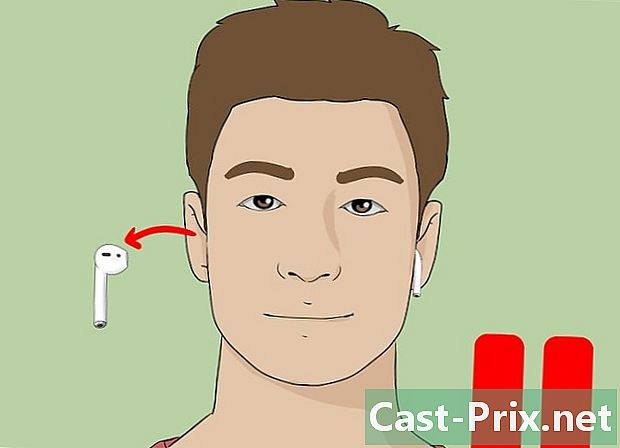
Vegye le az AirPod fülét. Az audio lejátszást a párosított készüléken szüneteltetik. -

Távolítsa el a 2 AirPod-ot a füléről. Az audio lejátszás a párosított készüléken leáll.
6. rész Töltse be az AirPod-okat
-

Helyezze az AirPod-kat az esetükhöz. Az AirPod automatikusan kikapcsol. -

Csukja be a ház fedelét. A doboz töltőként is szolgál, amely feltölti az AirPod készülékeket, amikor a fedél le van zárva. -
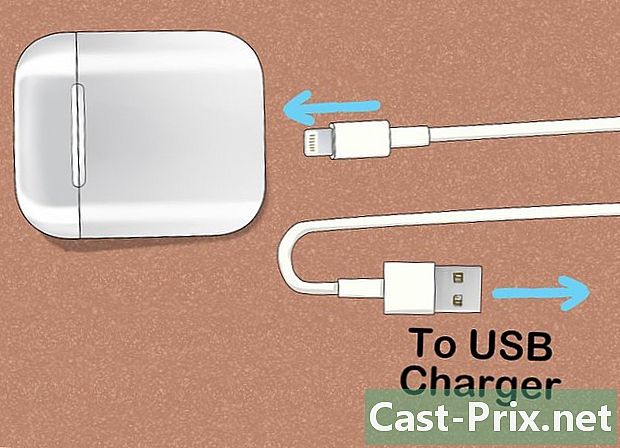
Töltse fel az ügyet. Használja az AirPod-okhoz mellékelt USB / villámkábelt a ház és az AirPod egyidejű feltöltéséhez.- Az USB vég csatlakoztatható hálózati adapterhez vagy asztali számítógéphez.

